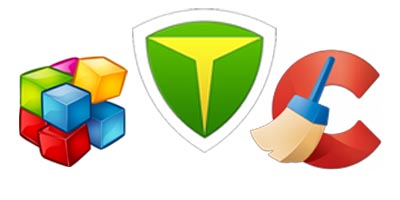 Программы для оптимизации работы компьютера – это специальные инструменты, с помощью которых можно очистить компьютер от мусора, исправить ошибки и тем самым увеличить скорость его работы. В этой статье технические специалисты 3support.ru, собрали для вас 3 лучшие подобные программы. Итак, поехали!
Программы для оптимизации работы компьютера – это специальные инструменты, с помощью которых можно очистить компьютер от мусора, исправить ошибки и тем самым увеличить скорость его работы. В этой статье технические специалисты 3support.ru, собрали для вас 3 лучшие подобные программы. Итак, поехали!
Содержание:
Ccleaner
Ccleaner – это лучшая по нашему мнению утилита для обслуживания вашего компьютера, с её помощью буквально в несколько кликов можно осуществить следующие операции:
- Удалить ненужные файлы и системный мусор
- Исправить ошибки в реестре операционной системы Windows
- Очистить историю браузеров
- Корректно удалить ненужное программное обеспечение
- Воспользоваться удобным менеджером управления автозагрузкой
Скачиваем, устанавливаем и запускаем программу.
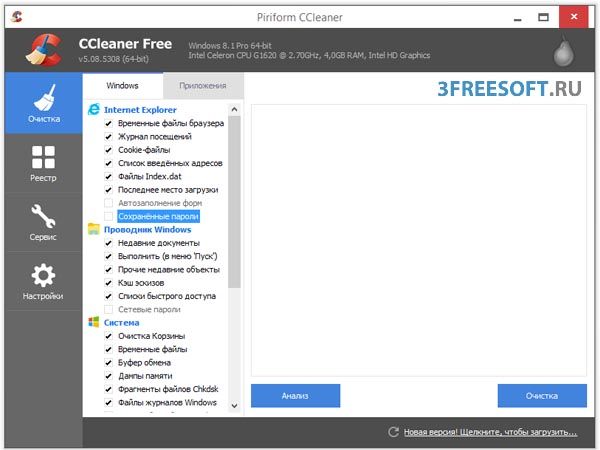
Для ускорения работы компьютера, нам будем вполне достаточно первых двух вкладок, но мы рассмотрим и третий инструмент, который также способен значительно увеличить скорость работы системы.
Для начала нам нужно нажать на кнопку «Анализ» (перед этим нужно закрыть все программы, в том числе и интернет-браузеры). Для выполнения анализа достаточно всего несколько секунд, в течении которых, Ccleaner обнаружил на нашем компьютере 1216 мегабайт ненужных файлов, которые не лучшим образом влияли на производительность нашей системы.
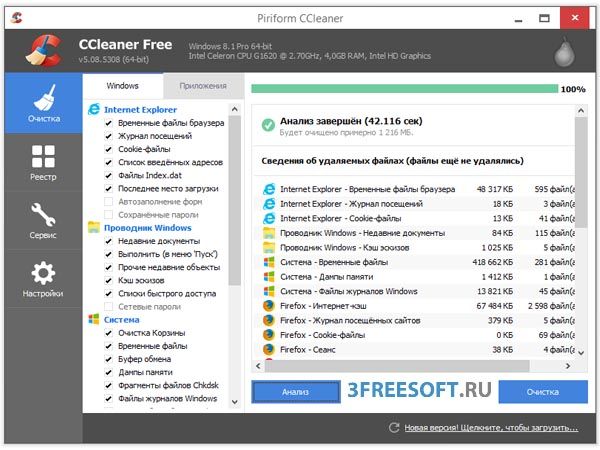 Чтобы избавиться от этих файлов, нажимаем «Очистка». Теперь мы можем увидеть объем удаленных данных, а также подробный отчет по удаленным файлам.
Чтобы избавиться от этих файлов, нажимаем «Очистка». Теперь мы можем увидеть объем удаленных данных, а также подробный отчет по удаленным файлам.
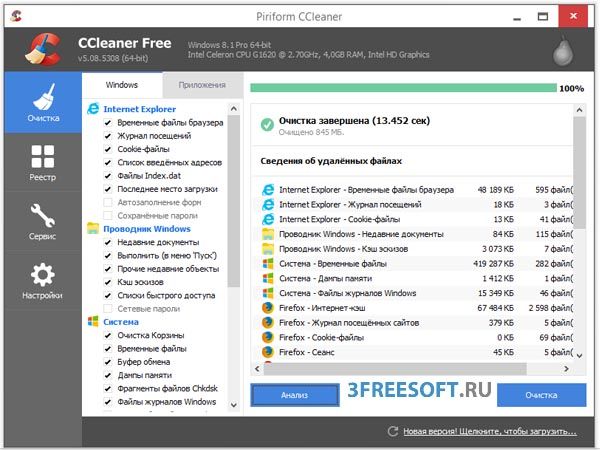 Для оптимизации работы реестра, выбираем вкладку «Реестр», затем кликаем по «Поиск проблем». После завершения поиска, мы можем увидеть список всех имеющихся проблем на нашем компьютере:
Для оптимизации работы реестра, выбираем вкладку «Реестр», затем кликаем по «Поиск проблем». После завершения поиска, мы можем увидеть список всех имеющихся проблем на нашем компьютере:
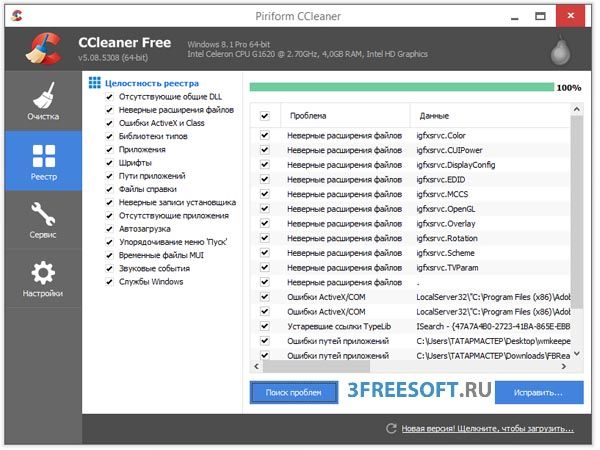 Ненужно расстраиваться, через пару минут мы решим все эти проблемы. Для этого нажимаем на кнопку «Исправить», затем программа предложит сохранить резервную копию реестра. Мы рекомендуем сделать копию, так как системный реестр является очень важной составляющей операционной системы, именно поэтому достаточно малейшего сбоя, чтобы вся система начала работать нестабильно. Для сохранения копии нужно нажать «Да», затем выбрать место для сохранения файла с копией реестра. Не нужно беспокоиться о большом размере файла резервной копии, так как он весит всего 8-10 килобайт.
Ненужно расстраиваться, через пару минут мы решим все эти проблемы. Для этого нажимаем на кнопку «Исправить», затем программа предложит сохранить резервную копию реестра. Мы рекомендуем сделать копию, так как системный реестр является очень важной составляющей операционной системы, именно поэтому достаточно малейшего сбоя, чтобы вся система начала работать нестабильно. Для сохранения копии нужно нажать «Да», затем выбрать место для сохранения файла с копией реестра. Не нужно беспокоиться о большом размере файла резервной копии, так как он весит всего 8-10 килобайт.
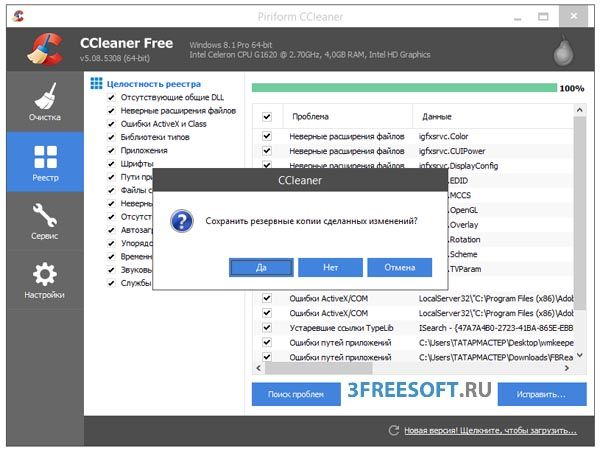 Теперь можем преступить к исправлению проблем, для этого кликаем по кнопке «Исправить отмеченные»:
Теперь можем преступить к исправлению проблем, для этого кликаем по кнопке «Исправить отмеченные»:
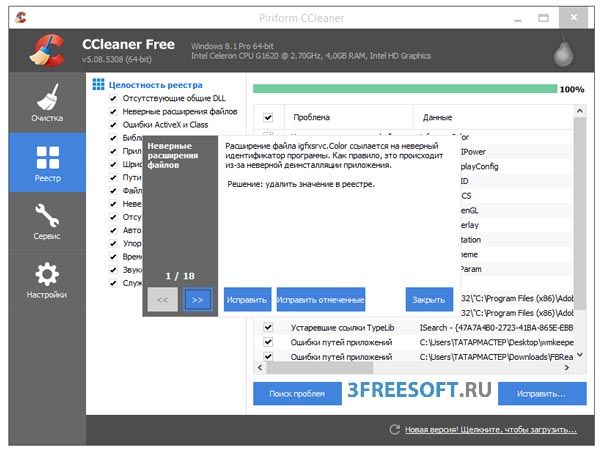 Если процесс пройдет успешно, вы увидите следующее сообщение:
Если процесс пройдет успешно, вы увидите следующее сообщение:
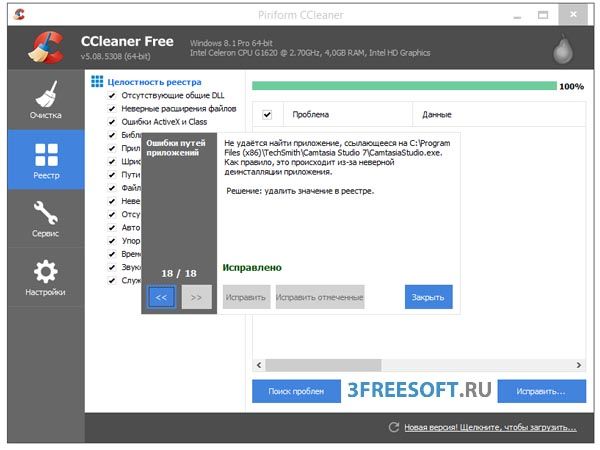 Только что мы выполнили основные шаги по оптимизации системы, но для лучшего эффекта рассмотрим еще одну возможность CCleaner, которая называется «Автозагрузка». Для этого открываем вкладку «Сервис», затем выбираем «Автозагрузка».
Только что мы выполнили основные шаги по оптимизации системы, но для лучшего эффекта рассмотрим еще одну возможность CCleaner, которая называется «Автозагрузка». Для этого открываем вкладку «Сервис», затем выбираем «Автозагрузка».
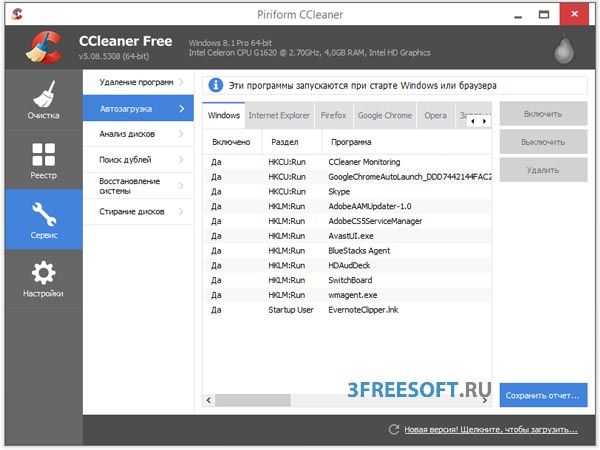 Нам стал доступен список всех программ, которые запускаются всеми с Windows, то есть, они открываются при включении компьютера. Чем больше этот список, тем дольше загружается и медленнее работает система. Чтобы избежать этого, нужно отключить ненужные программы. Внимание! Отключать можно только те приложения, с которыми вы хорошо знакомы и точно знаете для чего они нужны. Если допустить ошибку и отключить какое-нибудь системное приложение, то можно получить серьезные проблемы, например, потерять звук или отключить антивирусную защиту. В нашем случае мы можем отключить следующие программы:
Нам стал доступен список всех программ, которые запускаются всеми с Windows, то есть, они открываются при включении компьютера. Чем больше этот список, тем дольше загружается и медленнее работает система. Чтобы избежать этого, нужно отключить ненужные программы. Внимание! Отключать можно только те приложения, с которыми вы хорошо знакомы и точно знаете для чего они нужны. Если допустить ошибку и отключить какое-нибудь системное приложение, то можно получить серьезные проблемы, например, потерять звук или отключить антивирусную защиту. В нашем случае мы можем отключить следующие программы:
- EvernoteClipper.lnk
- BlueStacks Agent
Почему именно они? Все просто – потому, что ими никто не пользуется.
На этом обзор данной бесплатной программы для оптимизации работы компьютера завершен, переходим к следующему инструменту.
Piriform Defraggler
Piriform Defraggler – это еще одна утилита от компании Piriform, которая создана для ускорения работы компьютера. Основной задачей этой программы является дефрагментирование файлов, расположенных на жестком диске.
Дефрагментация – это процесс объединения фрагментированных данных, имеющихся на жестком диске. Данный процесс позволяет увеличить скорость чтения/записи файлов, что в свою очередь увеличивает общую скорость работы системы, а также освобождает дисковое пространство. Особенностью Defraggler, является возможность дефрагментирования как отдельного диска, так и конкретной папки или даже файла! Мы рекомендуем произвести дефрагментацию всех имеющихся томов, начав с системного тома (диск, где установлена ОС Windows).
Скачиваем, устанавливаем и запускаем приложение.
Скачать Piriform Defraggler (4,3 mb)
После запуска мы увидим следующее окно:
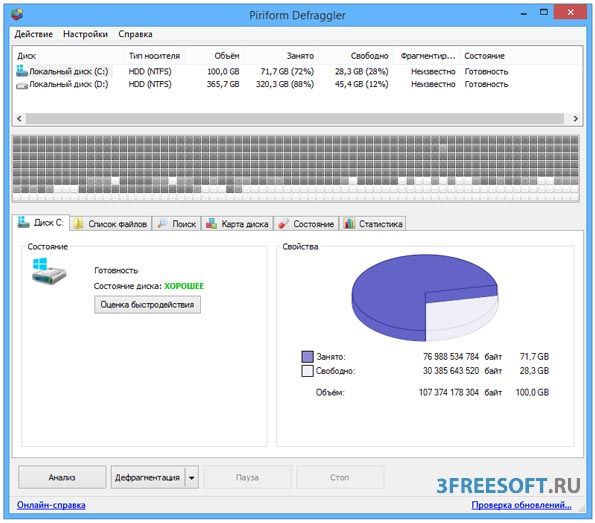 Для начала давайте узнаем насколько сильно фрагментированы наши файлы. Для этого кликаем правой кнопкой мыши по «Локальный диск: C» и выбираем «Анализ диска».
Для начала давайте узнаем насколько сильно фрагментированы наши файлы. Для этого кликаем правой кнопкой мыши по «Локальный диск: C» и выбираем «Анализ диска».
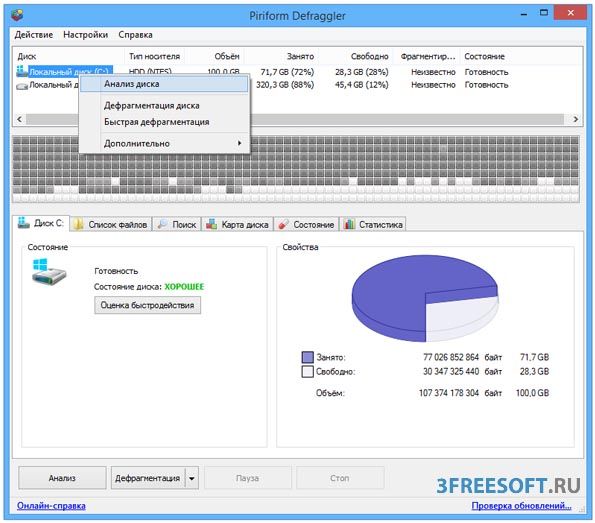
Через пару минут мы получим результат анализа:
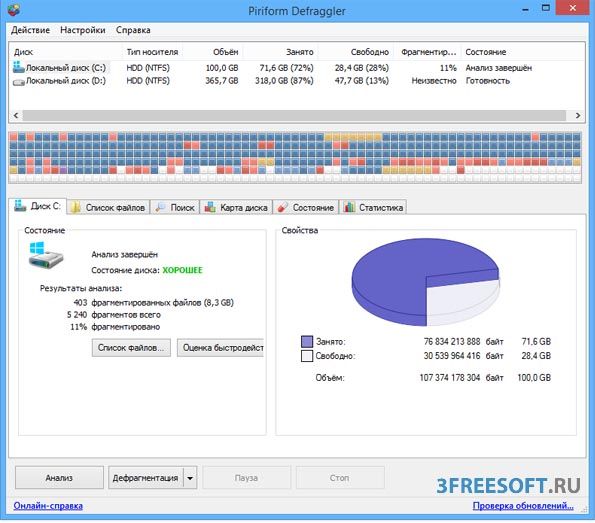 В нашем случае фрагментировано 11% пространства логического тома, что является достаточно большим процентом. Это значит, что после дефрагментации мы сможем ощутить значительное увеличение скорости работы системы. Теперь можем преступить непосредственно к самой дефрагментации, для этого кликаем по одноименной кнопке внизу программы:
В нашем случае фрагментировано 11% пространства логического тома, что является достаточно большим процентом. Это значит, что после дефрагментации мы сможем ощутить значительное увеличение скорости работы системы. Теперь можем преступить непосредственно к самой дефрагментации, для этого кликаем по одноименной кнопке внизу программы:
 Для выполнения этого процесса требуется большое количество времени, в нашем случае это чуть меньше 4х часов. Желательно в этот период времени не пользоваться компьютером, так как в таком случае имеется большая вероятность неполной дефрагментации. После завершения процесса, вы получите подробный отчет, в котором будет наглядно продемонстрировано, какие изменения были внесены в структуру тома.
Для выполнения этого процесса требуется большое количество времени, в нашем случае это чуть меньше 4х часов. Желательно в этот период времени не пользоваться компьютером, так как в таком случае имеется большая вероятность неполной дефрагментации. После завершения процесса, вы получите подробный отчет, в котором будет наглядно продемонстрировано, какие изменения были внесены в структуру тома.
Эту программу для оптимизации работы компьютера, можно использовать в паре с Ccleaner, это позволит максимально увеличить скорость работы вашей системы.
Toolwiz Care
Toolwiz Care – это набор программ для ускорения и оптимизации компьютера, с помощью которого можно настроить практически все составляющие операционной системы. Пакет Toolwiz Care состоит более чем из 40 утилит!
Основные функции Toolwiz Care:
- Исправление ошибок системного реестра
- Исправление ошибок в разделах жесткого диска
- Очистка жесткого диска от мусора
- Управление процессами и службами операционной системы
- Удаление программного обеспечения
- Поиск и удаление дубликатов файлов
- Управление автозагрузкой Windows
- Дефрагментация дисков
- Оценка производительности работы системы
- Оценка скорости интернет-соединения.
Благодаря широким возможностям, Toolwiz Care способен заменить собою все имеющиеся системные утилиты. Итак, скачиваем, устанавливаем и запускаем приложение.
https://yadi.sk/d/fqTbiFrU82E-Rw
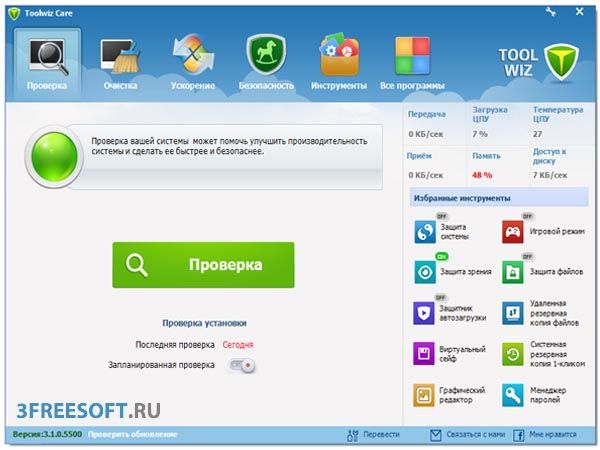 Для поиска проблем, кликаем на кнопку «Проверка». Спустя пару минут нам станет доступен список всех имеющихся ошибок и сбоев:
Для поиска проблем, кликаем на кнопку «Проверка». Спустя пару минут нам станет доступен список всех имеющихся ошибок и сбоев:
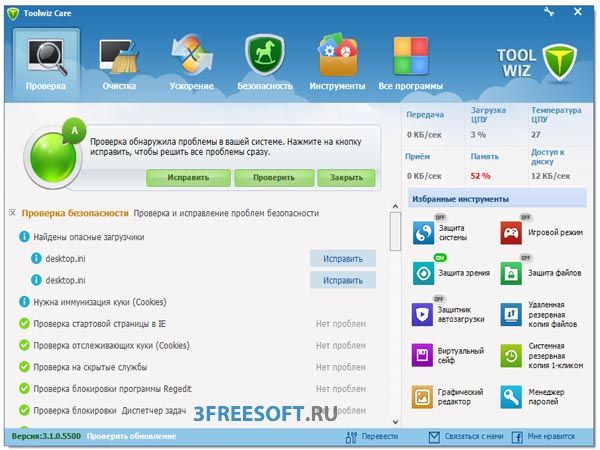 Для устранения всех этих проблем, достаточно нажать «Исправить». Если процесс устранения ошибок прошел без проблем, то вы увидите следующее сообщение:
Для устранения всех этих проблем, достаточно нажать «Исправить». Если процесс устранения ошибок прошел без проблем, то вы увидите следующее сообщение:
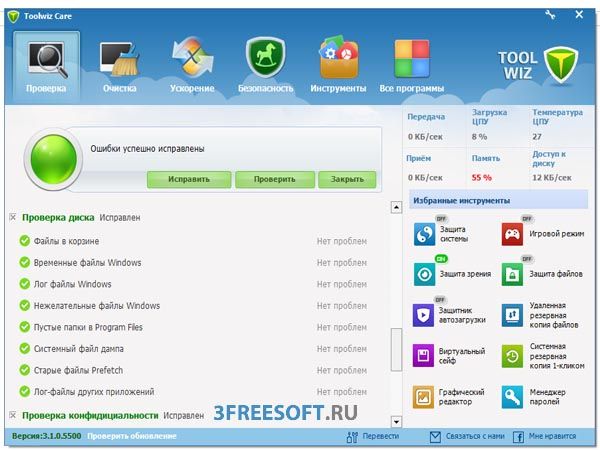 Далее переходим во вкладку «Очистка»:
Далее переходим во вкладку «Очистка»:
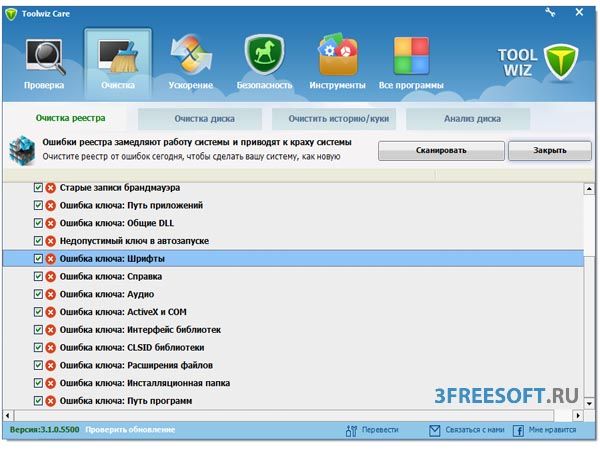 Здесь мы можем очистить реестр, произвести очистку диска от системного мусора и других ненужных файлов, а также очистить истории браузеров.
Здесь мы можем очистить реестр, произвести очистку диска от системного мусора и других ненужных файлов, а также очистить истории браузеров.
Для очистки реестра нажимаем «Сканировать», затем ждем окончания анализа и кликаем по кнопке «Очистить»:
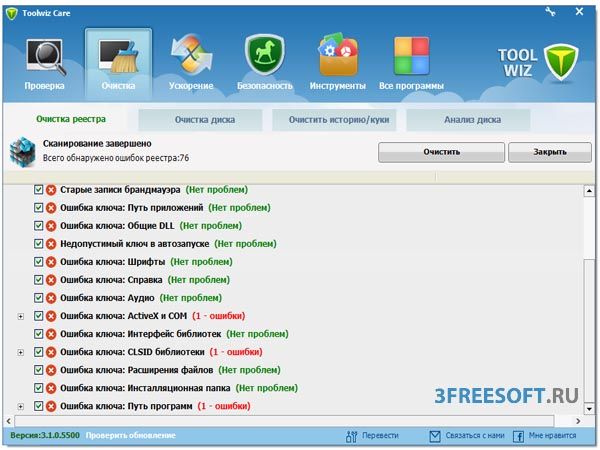 Для очистки диска нужно выбрать одноименную вкладку и запустить сканирование, после чего также нажать «Очистить»:
Для очистки диска нужно выбрать одноименную вкладку и запустить сканирование, после чего также нажать «Очистить»:
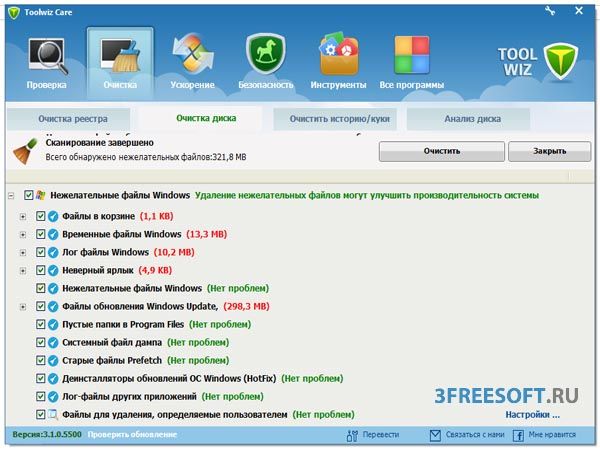 Очистка истории интернет-браузеров, выполняется также, как и очистка диска.
Очистка истории интернет-браузеров, выполняется также, как и очистка диска.
Этих функций вполне достаточно для того, чтобы увеличить производительность компьютера, но у Toolwiz Care имеется еще большое количество полезных инструментов, о которых мы хотим поговорить. Переходим во вкладку «Инструменты»:
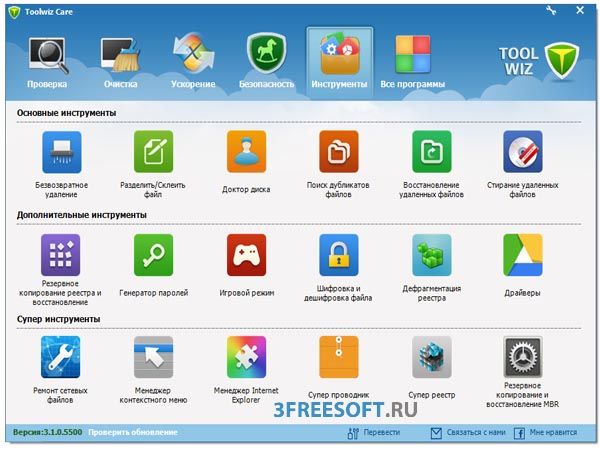
- Безвозвратное удаление – удаление файлов, которые будет невозможно восстановить, даже при помощи специальных программ.
- Разделить склеить/файл – эта функция будет очень полезна, если необходимо перенести файл большого размера, который не умещается на переносном носителе.
- Доктор диска – функция, позволяющая исправлять ошибки в секторах и дорожках вашего жесткого диска.
- Поиск дубликатов – позволяет найти и удалить одинаковые файлы.
- Восстановление удаленных файлов – с помощью этой программы, можно восстановить случайно удаленные файлы.
- Стирание удаленных файлов – удаляет остатки удаленных файлов, тем самым освобождает место на жестком диске и уменьшает процент фрагментирования.
- Резервное копирование реестра и восстановление – с помощью этой функции можно создать резервную копию исправно работающего реестра, а затем в случае необходимости восстановиться с неё.
- Генератор паролей – функция поможет вам придумать сложный пароль
- Игровой режим – инструмент, отключающий все ненужные службы и процессы, для того, чтобы можно было запустить тяжелую игру.
- Шифровка и дешифровка файла – защищает от несанкционированного доступа к файлам
- Дефрагментация реестра – инструмент для удаления лишних записей в реестре, что повышает производительность работы компьютера.
- Драйверы – информация обо всех установленных драйверах в системе
Остальные инструменты используются гораздо реже, поэтому мы не будем говорить о них в рамках этой статьи.
Итак, в этой статье мы рассмотрели с вами 3 лучшие бесплатные программы для оптимизации работы компьютера, которые помогут значительно увеличить скорость работы вашей системы. Также предлагаем посмотреть видеообзор на эти приложения.
Если у вас появились вопросы, задавайте их в комментариях. Если эта статья оказалась для вас полезной – ставьте лайки и сделайте репост этой записи, нам будет очень приятно. Большое спасибо за внимание, до новых встреч!
